Ti sei mai chiesto come le persone aggiungano testo, immagini o altri elementi così grandi in fondo a ogni e-mail che inviano? Non lo fanno separatamente per ogni email che scrivono. Usano la firma per rendere permanente quel testo sulle loro e-mail. La firma è una delle migliori fonti per evidenziare alcuni dei punti critici e principali su di te, la tua posizione, l'azienda in cui lavori e tutti i dettagli di contatto che desideri includere nelle tue e-mail. La cosa migliore di Outlook è la sua capacità di aggiungere diversi elementi, come immagini e biglietti da visita, per rendere le tue e-mail professionali e personalizzate. In questo articolo, ti mostreremo come aggiungere firme su Outlook in due modi. Puoi selezionare una firma predefinita che verrà aggiunta automaticamente a ogni e-mail che scrivi, oppure puoi anche scegliere una firma per ciascuna e-mail separatamente in base alle tue esigenze.
Come aggiungere la firma su Outlook
Prima di utilizzare le firme nelle e-mail, è necessario aggiungere prima le firme in Outlook. È possibile aggiungere più firme in Outlook e quindi scegliere una firma in base alle necessità e ai requisiti dell'e-mail. Quindi, iniziamo.
Passaggio 01: Apri Outlook e assicurati di accedere al tuo account utilizzando e-mail e password.
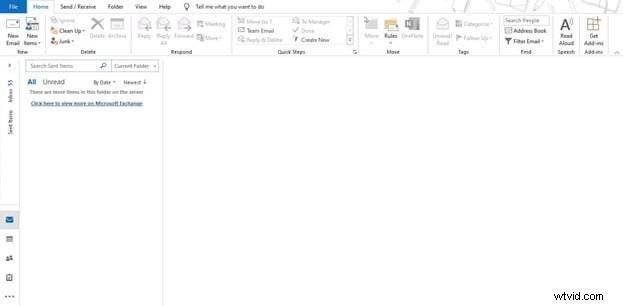
Passaggio 02: Dalla scheda Home, fai clic su "Nuova email". Si aprirà una nuova finestra per comporre un'e-mail e inviarla.
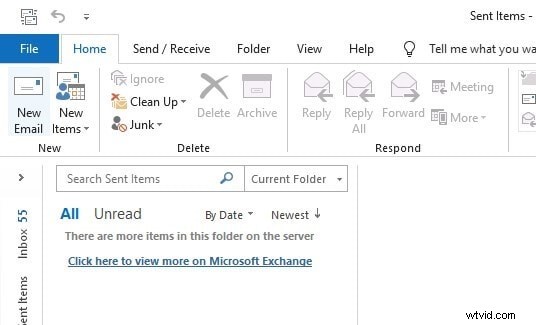
Passaggio 03: Sotto questa finestra Nuova e-mail, puoi trovare un pulsante chiamato firma. Fai clic su "Firma", se non hai mai aggiunto una firma, non ti mostrerà alcuna firma qui. Dal menu a tendina, vai su "Firme...". Si apriranno tutte le impostazioni relative alle firme, dove possiamo aggiungere nuove firme, modificare firme precedenti e selezionare una firma predefinita.
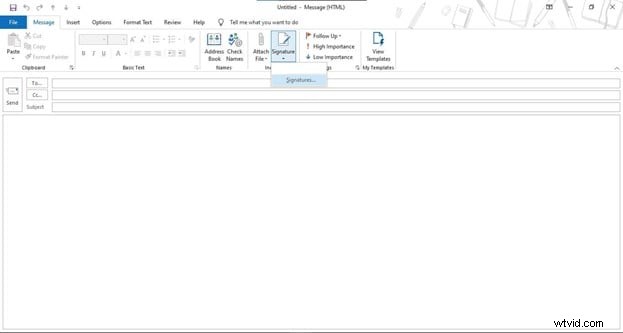
Passaggio 04: Sotto questa finestra "Firma e cancelleria", fai clic su "Nuovo" per aggiungere una nuova firma su Outlook.
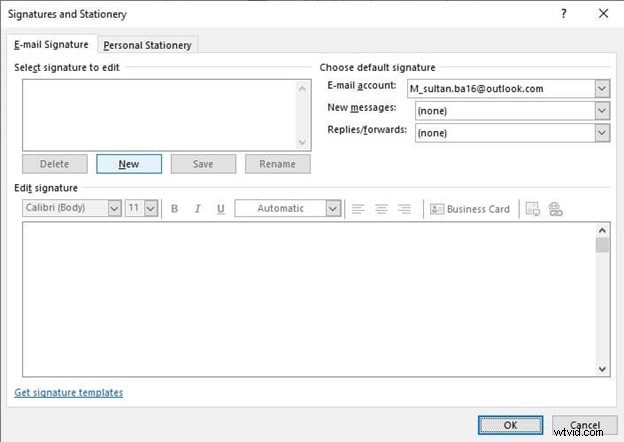
Passaggio 05: Digita un nome che vuoi assegnare alla tua firma. Ti aiuterà a differenziare se hai intenzione di aggiungere più firme. Digita un nome qualsiasi e premi OK.
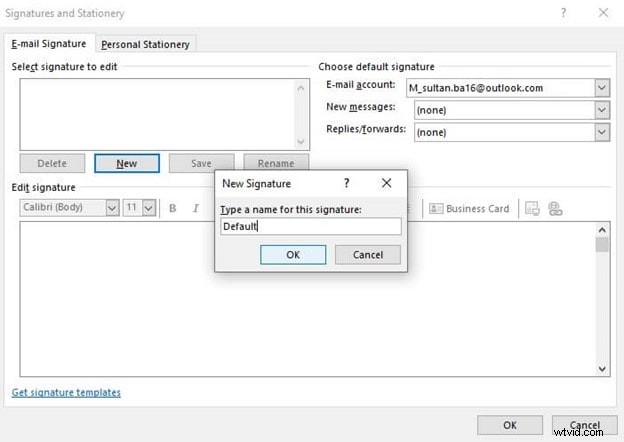
Passaggio 06: Ora, sotto Modifica firma, componi una firma utilizzando tutte le funzionalità come stili dei caratteri, dimensioni dei caratteri e altro. Puoi anche aggiungere diversi altri biglietti da visita, immagini e link alla tua firma.
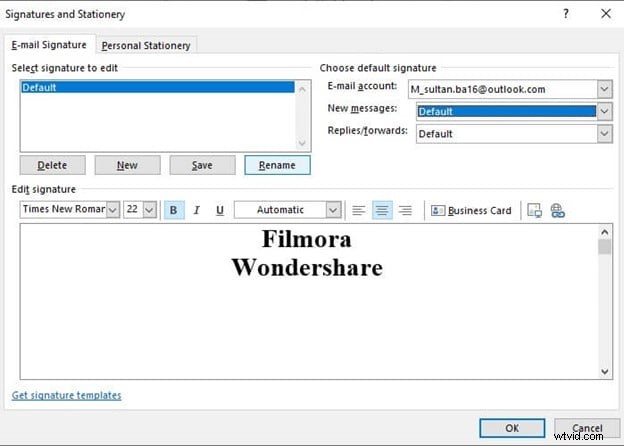
Passaggio 07: Dopo aver composto con successo la tua firma, puoi usarla come firma predefinita con l'aiuto del menu situato nell'angolo in alto a destra di questa finestra. Ci sono tre opzioni da selezionare. In Account e-mail, come un'e-mail in cui desideri aggiungere questa firma come predefinita. In Nuovi messaggi, seleziona il nome della firma che desideri scegliere come firma predefinita. Aggiungerà questa firma a ogni nuova email che comporrai. E l'opzione Risposte/Inoltri ti aiuterà a scegliere una firma predefinita per le risposte e gli inoltri che invii. Seleziona tutte le impostazioni in base alle tue esigenze e premi OK.
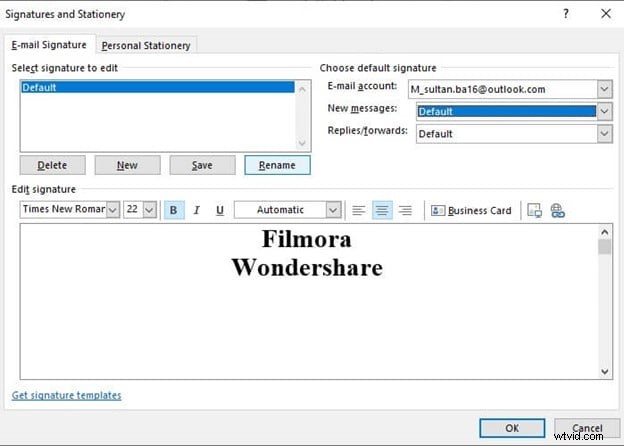
Passaggio 08: Ora, quando componi una nuova email, la firma predefinita verrà aggiunta automaticamente ad essa.
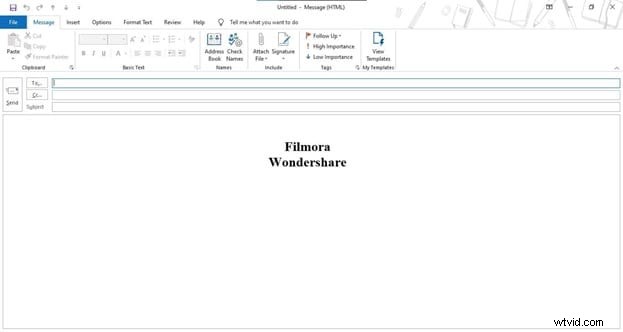
Passaggio 09: Nel caso, se ci sono più firme su Outlook e desideri selezionare firme diverse ogni volta che scrivi un'e-mail, fai clic su firma dal menu a discesa, seleziona una firma che desideri aggiungere all'e-mail di conseguenza.
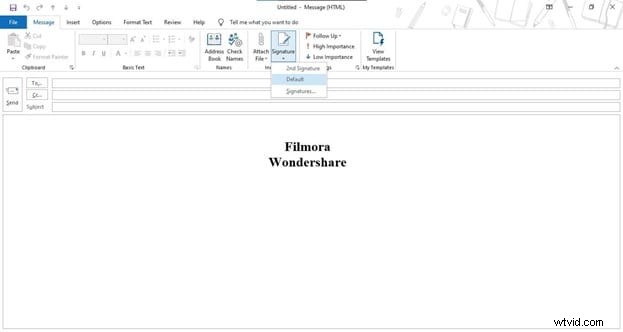
Conclusione
Le firme svolgono un ruolo fondamentale nel mondo digitale di oggi. Aiuta a evidenziare alcuni dei punti principali e importanti per aiutare il destinatario dell'e-mail a conoscere i dettagli cruciali del mittente e avere una migliore comprensione dell'e-mail e del suo scopo. Questi passaggi sull'aggiunta della firma su Outlook possono aiutarti a evitare di scrivere una firma ogni volta che invii un'e-mail e fornirti una soluzione permanente.
